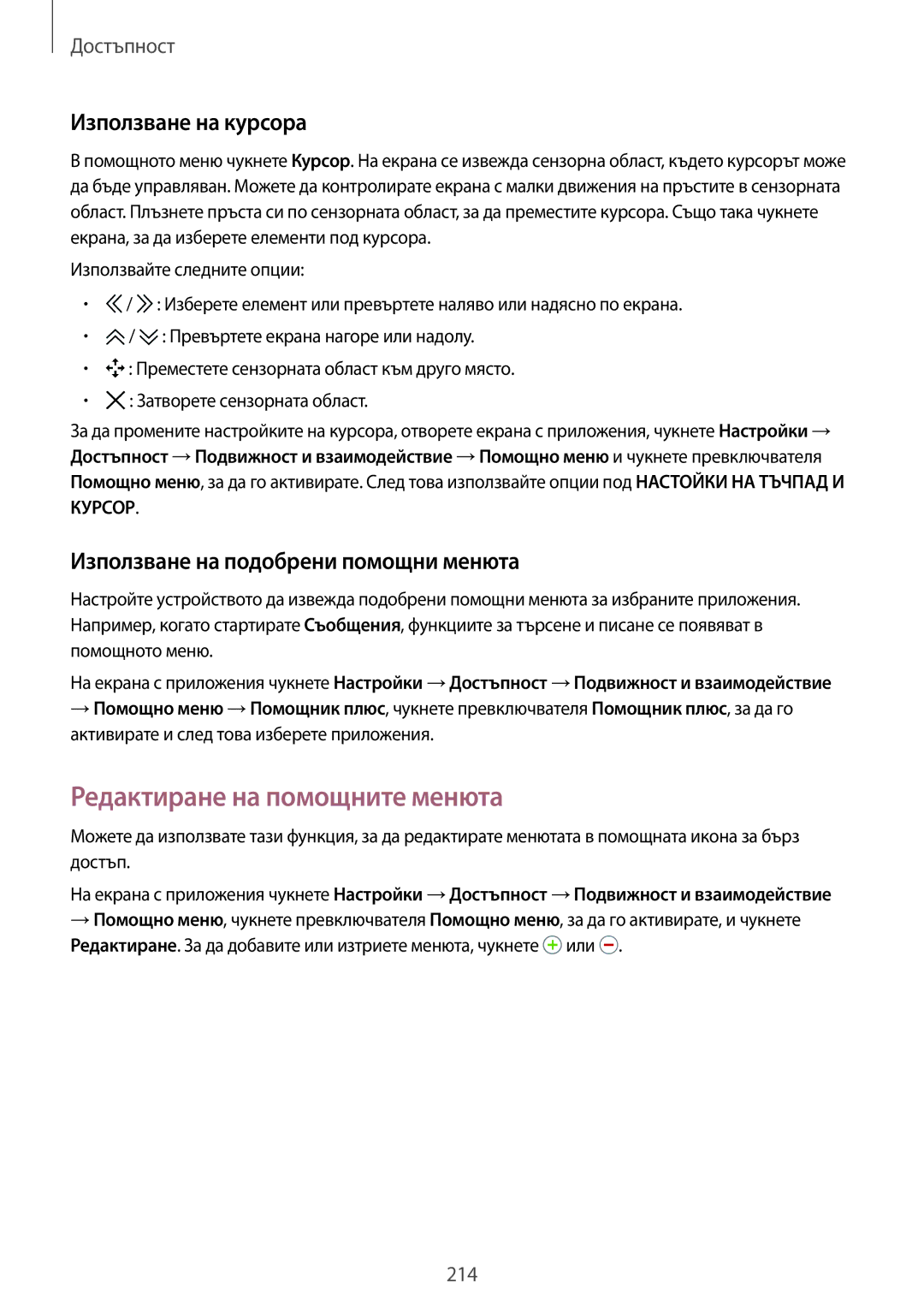Достъпност
Използване на курсора
Впомощното меню чукнете Курсор. На екрана се извежда сензорна област, където курсорът може да бъде управляван. Можете да контролирате екрана с малки движения на пръстите в сензорната област. Плъзнете пръста си по сензорната област, за да преместите курсора. Също така чукнете екрана, за да изберете елементи под курсора.
Използвайте следните опции:
•![]() /
/ ![]() : Изберете елемент или превъртете наляво или надясно по екрана.
: Изберете елемент или превъртете наляво или надясно по екрана.
•![]() /
/ ![]() : Превъртете екрана нагоре или надолу.
: Превъртете екрана нагоре или надолу.
•![]() : Преместете сензорната област към друго място.
: Преместете сензорната област към друго място.
•![]() : Затворете сензорната област.
: Затворете сензорната област.
За да промените настройките на курсора, отворете екрана с приложения, чукнете Настройки → Достъпност →Подвижност и взаимодействие →Помощно меню и чукнете превключвателя Помощно меню, за да го активирате. След това използвайте опции под НАСТОЙКИ НА ТЪЧПАД И КУРСОР.
Използване на подобрени помощни менюта
Настройте устройството да извежда подобрени помощни менюта за избраните приложения. Например, когато стартирате Съобщения, функциите за търсене и писане се появяват в помощното меню.
На екрана с приложения чукнете Настройки →Достъпност →Подвижност и взаимодействие
→Помощно меню →Помощник плюс, чукнете превключвателя Помощник плюс, за да го активирате и след това изберете приложения.
Редактиране на помощните менюта
Можете да използвате тази функция, за да редактирате менютата в помощната икона за бърз достъп.
На екрана с приложения чукнете Настройки →Достъпност →Подвижност и взаимодействие
→Помощно меню, чукнете превключвателя Помощно меню, за да го активирате, и чукнете Редактиране. За да добавите или изтриете менюта, чукнете ![]() или
или ![]() .
.
214